ついに完成!Outlook.comで独自ドメインの新メールアドレスを発行する

前回の記事(参照)でMXサーバーの設定が済んだら、下準備は完了。さっそくWindowsLiveアドミンセンターで、「お名前.com」の独自ドメインによる新しいメールアドレスの作成を行おう。煩雑な入力が多くて大変だが、初回だけの作業なので、1つずつ確実にこなしていこう。
前回の記事(Outlook.comを独自ドメイン化! MXサーバーの設定を「お名前.com」に登録する)では、「お名前.com」側にMXサーバーを設定し、独自ドメインとWindowsLiveアドミンセンターを接続した。これでOutlook.comを独自ドメインで利用する準備は整った。後は、独自ドメインのメールアドレスの作成すればOKだ。
独自ドメインのメールアドレスは、「ユーザー名@独自ドメイン.com」という形式になる(.comは.jpや.netの場合もあり)。この「ユーザー名」の部分に好きな文字列を設定して、独自ドメインによるメールアドレスを発行できるのだ。
この作業にはメールアドレスに対するパスワードの登録や、画像による認証(キャプチャ認証)といった作業が必要。入力ミスでエラーが発生しやすいので慎重に行うべし。
作成したメールアドレスでは、「WindowsLiveアドミンセンター」「Hotmail」「Outlook.com」の3つのサービスにログインできるぞ。
■ Outlook.comで独自ドメインのメールアドレスを作成
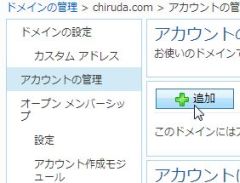
前回の記事(Outlook.comを独自ドメイン化! MXサーバーの設定を「お名前.com」に登録する)でMXサーバーの設定を完了したら、「追加」をクリックしよう
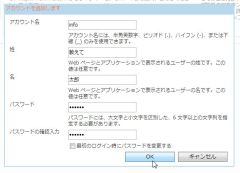
新しいアカウントを追加する。「アカウント名」にはメールアドレスの最初の部分(xxx@hogehoge.comのxxxの部分)を入力。姓名とパスワードを入力して、「最初のログイン時にパスワードを変更する」のチェックを外して、「OK」をクリック
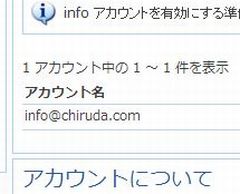
設定画面に作成したユーザー名のアカウントが追加されているのを確認しよう
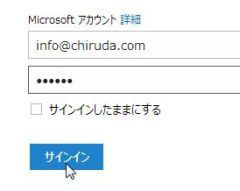
Outlook.comを開いて、作成したメールアドレスとパスワードを入力。「サインイン」をクリックする
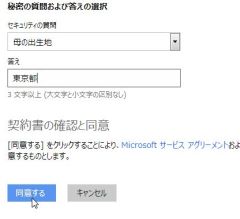
アカウント情報の確認画面が表示されるので、パスワードをもう一度入力。「セキュリティの質問」を選択し、「答え」を入力。「同意する」をクリックする
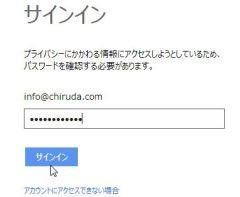
ここでいったんサインアウトが行われる。作成したメールアドレスとパスワードを使って、再びサインインしよう
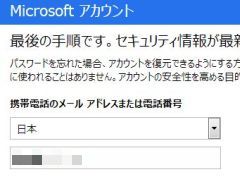
セキュリティ認証用に、携帯電話やスマホの電話番号(メアドでもOK)と、連絡用のメールアドレスの登録が必要。入力したら「保存」をクリックしよう
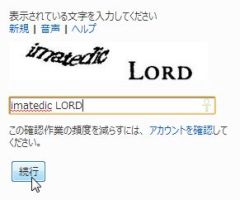
今後は文字画像による認証(キャプチャ認証)の画面になる。表示されている文字を入力して「続行」をクリック
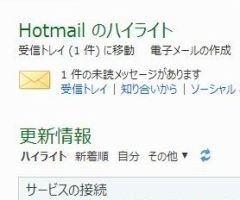
これで初期設定は完了だ。設定が完了すると、Hotmailのページが開く。「受信トレイ」をクリックして、利用できる状態になっているのを確認しよう
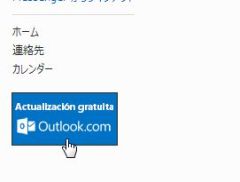
Hotmailのままでも独自ドメインのメールアドレスは利用できるが、使うならやはり最新のOutlook.comをの方がオススメ。左下の「Outlook.com」のバナーをクリックすれば、Outlook.comの受信トレイへと移動するぞ
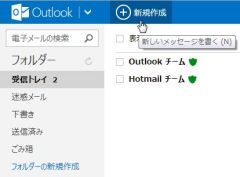
Outlook.comを開いたら、念のため作成したメールアドレスが使えるかどうかを確認しよう。Outlook.comの受信トレイから「新規作成」を開いて、自分自身にテストメールを送信する。受信できれば確認作業が完了。仕事やプライベートに存分に活用しよう
次回以降、作成した独自ドメインのメールアドレスでログインすると、Outlook.comの受信トレイが開く。もし、Hotmailの受信トレイに戻りたい場合は、右上の歯車のアイコンからメニューを開いて、「Hotmailに戻る」をクリックすればよい。
送受信したメールはどちらの画面でも共有されている。見た目が違うだけなので、好みの方がを使うといいだろう。
なお、これから、Outlook.comでメールアドレスを作る人、独自ドメインを取得する人には朗報だ。「お名前.com」では今なら、ドメイン新規登録キャンペーンを期間限定で実施中。人気の[.mobi]ドメインが最安値"180円"で取得可能だ!もちろん人気の日本語ドメインも格安だ!
さらに、複数のサイトやブログを作るなら「お名前.com」の[セット割引]がオススメだ。ドメインを複数一括登録することで、人気ドメインが通常キャンペーン価格よりさらに安く取得することができる!今なら最安値は"160円"からだ!まとめてたくさんのサイトを立ち上げる際には積極的に活用しよう!
次回は、作成した独自ドメインのOutlook.comを、スマホの「Exchange」に登録してメールの送受信を行えるように設定するぞ。
 全世界1,000万以上ダウンロード超え!水分補給サポートアプリ最新作『Plant Nanny 2 - 植物ナニー2』が11/1より日本先行配信開始中
全世界1,000万以上ダウンロード超え!水分補給サポートアプリ最新作『Plant Nanny 2 - 植物ナニー2』が11/1より日本先行配信開始中 たこ焼きの洞窟にかき氷の山!散歩を習慣化する惑星探索ゲーム『Walkr』がアップデート配信&6/28までアイテムセール開始!
たこ焼きの洞窟にかき氷の山!散歩を習慣化する惑星探索ゲーム『Walkr』がアップデート配信&6/28までアイテムセール開始! 【まとめ】仮想通貨ビットコインで国内・海外問わず自由に決済や買い物ができる販売サイトを立ち上げる
【まとめ】仮想通貨ビットコインで国内・海外問わず自由に決済や買い物ができる販売サイトを立ち上げる 独自ドメインのメールアドレスをGmailから乗り換えて、Outlook.comで利用する方法【まとめ】
独自ドメインのメールアドレスをGmailから乗り換えて、Outlook.comで利用する方法【まとめ】 スマホにも完全対応!Outlook.comの独自ドメインメールをAndroidやiPhoneで活用する
スマホにも完全対応!Outlook.comの独自ドメインメールをAndroidやiPhoneで活用する 「Outlook.com」の独自ドメイン設定は「WindowsLiveアドミンセンター」から行うべし
「Outlook.com」の独自ドメイン設定は「WindowsLiveアドミンセンター」から行うべし Outlook.comを独自ドメイン化! MXサーバーの設定を「お名前.com」に登録する
Outlook.comを独自ドメイン化! MXサーバーの設定を「お名前.com」に登録する GoogleAppsが有料化!今後独自ドメインのメールアドレスは無料の「Outlook.com」で作るべし
GoogleAppsが有料化!今後独自ドメインのメールアドレスは無料の「Outlook.com」で作るべし 【まとめ】新しく起業する人に!会社用ドメイン「.co.jp」でメールアドレスを作成する
【まとめ】新しく起業する人に!会社用ドメイン「.co.jp」でメールアドレスを作成する
